Spotlight może znaleźć wszystko, jeśli działa poprawnie. Gdy czegoś szukasz, możesz użyć klawiszy strzałek w górę i w dół, aby przejrzeć wyniki wyświetlane przez Spotlight, a po naciśnięciu klawisza Enter (lub Return) element zostanie otwarty. Oznacza to, że jeśli wybrany element to film, będzie on odtwarzany w domyślnym odtwarzaczu wideo na komputerze Mac. Element zasadniczo się otwiera, ale jeśli nie chcesz go otwierać i bardziej interesuje Cię otwarcie folderu, w którym się znajduje, musisz zmienić sposób jego wyboru. Aby otworzyć element w Finderze z Spotlight, musisz przytrzymać klawisz Command, a następnie nacisnąć Enter (lub Return).
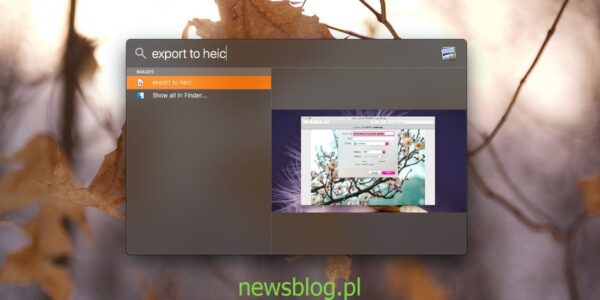
Otwórz w Finderze ze Spotlight
Metoda ta jest znana od lat, ale niewiele osób o niej wie i nie korzysta z niej, dopóki nie jest to konieczne. Macworld informuje, że przytrzymanie klawisza Command po naciśnięciu klawisza Enter spowoduje otwarcie okna Findera w dokładnej lokalizacji, w której znajduje się wybrany plik. Możesz także użyć kombinacji Command + R zamiast Command + Enter.
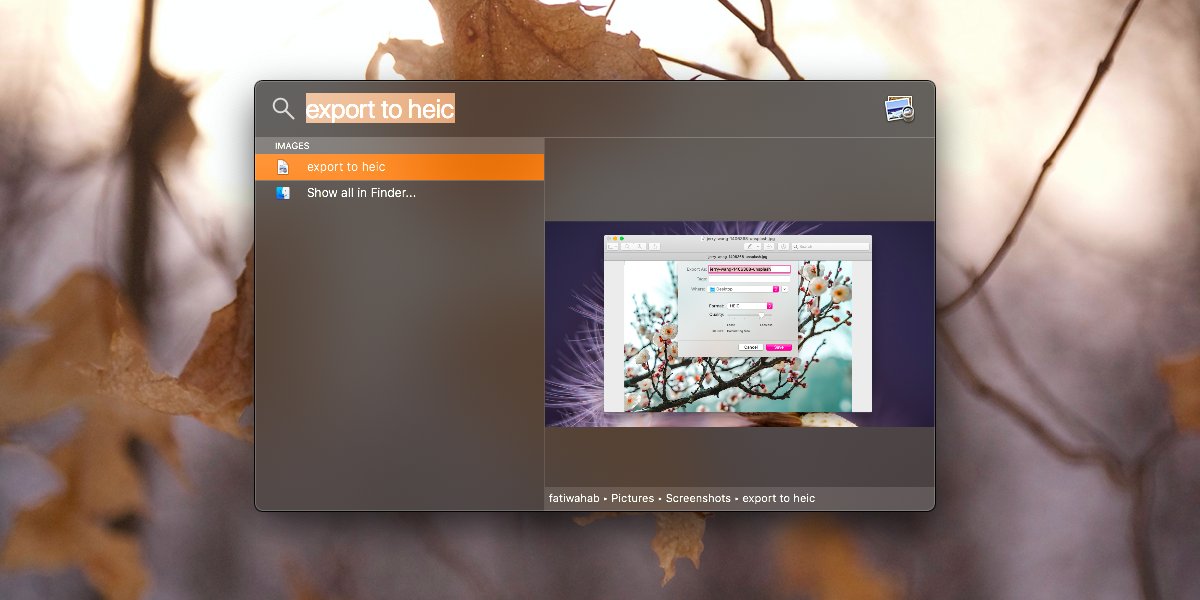
Jeśli przytrzymasz tylko klawisz Command i nie klikniesz Enter, zobaczysz lokalizację pliku na dole okienka podglądu, co może być pomocne w zrozumieniu struktury folderów.
Nie ma innego sposobu otwarcia pliku w Finderze. Nie ma menu kontekstowego, które można by wyświetlić, aby otworzyć element w Finderze z Spotlight bez użycia klawisza modyfikującego. Możesz zastąpić naciśnięcie klawisza Enter podwójnym kliknięciem, ale nadal musisz przytrzymać klawisz Command.
Gdy otworzysz element w Finderze z Spotlight, zostanie on podświetlony w folderze. Jest to bardziej oczywiste, jeśli widok folderu jest ustawiony na widok listy. Jeśli jest ustawiony na jakikolwiek inny typ widoku, musisz przejrzeć listę, aby go znaleźć. Nadal będzie podświetlony, więc nie jest to trudne, tylko nieco bardziej czasochłonne.
Przytrzymanie klawisza Command po wyróżnieniu wyniku w Spotlight ujawnia jego ścieżkę, ale nie ma możliwości skopiowania tej ścieżki do schowka. Nie można kliknąć ścieżki prawym przyciskiem myszy, gdy się pojawi, i nie ma innych klawiszy modyfikujących, które można by użyć do skopiowania ścieżki. Jeśli chcesz skopiować ścieżkę, musisz otworzyć element w Finderze, a następnie skopiować ścieżkę stamtąd. Choć może to wydawać się drobnym niedopatrzeniem, ta opcja powinna być dostępna, a fakt, że Apple ją pominęło, jest dziwny.
newsblog.pl
Maciej – redaktor, pasjonat technologii i samozwańczy pogromca błędów w systemie Windows. Zna Linuxa lepiej niż własną lodówkę, a kawa to jego główne źródło zasilania. Pisze, testuje, naprawia – i czasem nawet wyłącza i włącza ponownie. W wolnych chwilach udaje, że odpoczywa, ale i tak kończy z laptopem na kolanach.